Lambda
用途
- Mattermost起動に必要な初期データをデータベースに作成するためにLambdaを使います。ただLambdaを使いたいが為に使います。
- EC2からデータベースに接続してデータを作成する場合はskipしてもOKです。難易度がかなり高いので演習ではLamdbaはskipします。次は Mattermost構築の流れ(手動編)Part5 EC2 - ジャギ様の部屋 です。
Lambda用のセキュリティグループの作成
- AWSコンソール画面の検索窓に「セキュリティグループ」と入力→
セキュリティグループをクリック→セキュリティグループを作成ボタンをクリック
| 画面 | 設定項目 | 設定値 |
|---|---|---|
| 基本的な詳細 | セキュリティグループ名 | mattermost-lambda-sg |
| 説明 | Security group applied to Mattermost Lambda | |
| VPC | mattermost-vpc | |
| インバウンドルール | - | - |
| アウトバウンドルール | - | - |
| タグ - オプション | キー | Name |
| 値 - オプション | mattermost-lambda-sg |
Lambda用のIAMロールの作成
- AWSコンソール画面の検索窓に「IAM」と入力し、
IAMをクリックする。 - 左メニューの
ロールをクリック→ロールを作成ボタンをクリック - 設定項目は以下
| 画面 | 設定項目 | 設定値 |
|---|---|---|
| 信頼されたエンティティを選択 | 信頼されたエンティティタイプ | AWS のサービス |
| ユースケース | Lambda | |
| 許可を追加 | 許可ポリシー | AmazonRDSFullAccess AWSLambdaVPCAccessExecutionRole |
| 名前、確認、および作成 | ロール名 | mattermostRdsAccessRole |
| 説明 | This is the role that holds access to RDS and applies to Lambda. | |
| タグを追加 | キー | Name |
| 値 - オプション | mattermost-lambda-role |
関数(Lambda Function)の作成
- AWSコンソール画面の検索窓に「Lambda」と入力し、
Lambdaをクリックする。 - 左メニューの
関数をクリック→関数の作成ボタンをクリック→一から作成を選択する。
| 画面 | 設定項目 | 設定値 |
|---|---|---|
| 基本的な情報 | 関数名 | mattermost-create-initdata |
| ランタイム | Python 3.9 | |
| アーキテクチャ | x86_64 | |
| デフォルトの実行ロールの変更 | 既存のロールを使用する | |
| 既存のロールを使用する | mattermostRdsAccess | |
| 詳細設定 | VPC を有効化 | チェックを入れる |
| VPC | mattermost-vpc | |
| サブネット | mattermost-subnet-private1-ap-northease-1a mattermost-subnet-private2-ap-northease-1c |
|
| セキュリティグループ | mattermost-lambda-sg |
コード修正
lambda_function.pyを開き、このコードに書き換えます。- 書き換えた後、
Ctrl + sで保存します。 - その後、
デプロイボタンをクリックします。関数 mattermost-create-initdata が正常に更新されました。と画面上部に表示されればOKです。
Cloud9
用途
- Cloud9でLambdaの実行に必要なpymysqlモジュールをインストールします。Cloud9を使わなくても可能ですが、利用機会がないので使います。
- 使い方がよくわからず、かろうじて使えてるといった手順になります。
Cloud9の画面起動
- AWSコンソール画面の検索窓に「Cloud9」と入力し、
Cloud9をクリックする。 Create environmentボタンをクリックします。
Cloud9の設定画面
Name environment画面が起動するので以下の設定を行い、Next stepボタンをクリックします。
Environment name and description
| 設定項目 | 設定値 |
|---|---|
| Name | mattermost-cloud9 |
| Description | (デフォルトのままでOK) |
Environment settings
- 続いて
Configure settings画面が起動します。設定は全てデフォルトのままでNext stepボタンをクリックします。
Review
- 続いて
Review画面が起動します。さらっと設定内容に目を通し、Create environmentボタンをクリックします。Cloud9はすぐ削除するので設定内容は気にしなくてOKです。
ここからCloud9の画面(コンソール)の操作
Cloud9の画面が起動したら
左メニューのAWS→Lambda→mattermost-create-initdata→右クリック→Downloadをクリックします。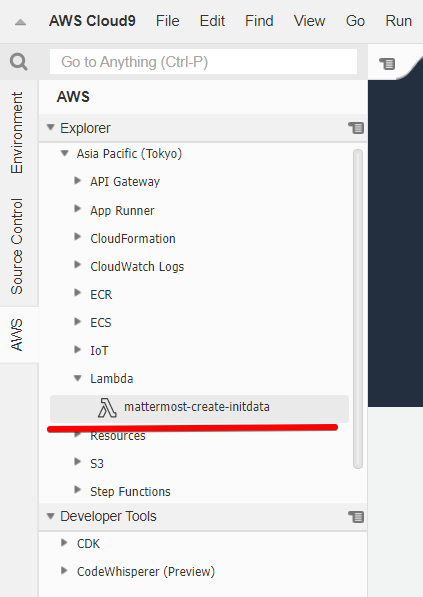
Select a workspace folder for your projectにはmattermost-cloud9をクリックします。

するとダウンロードが始まるので、
左メニューのEnvironment→Lambda→mattermost-create-initdataがあることを確認します。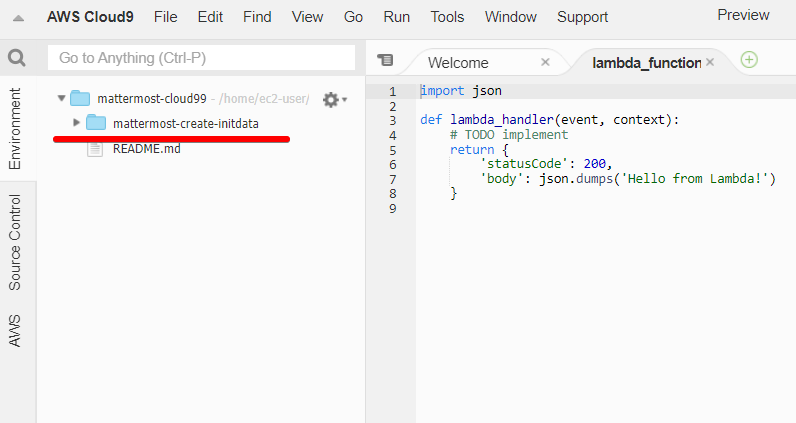
画面下部のコンソールで以下のコマンドを実行します。インストール後はzipコマンドで圧縮します。pymysqlはdbにアクセスするために必要なモジュールです。インストールするとCloud9のエクスプローラ上にフォルダが作成されていることが確認できます。
$ cd mattermost-create-initdata $ pip install pymysql -t ./ $ zip -r mattermost-create-initdata.zip *

左メニューのAWS→Lambda→mattermost-create-initdata→右クリック→Upload Lambda→Zip Archive→mattermost-create-initdata.zip選択→Openボタンクリック→Yesボタンクリック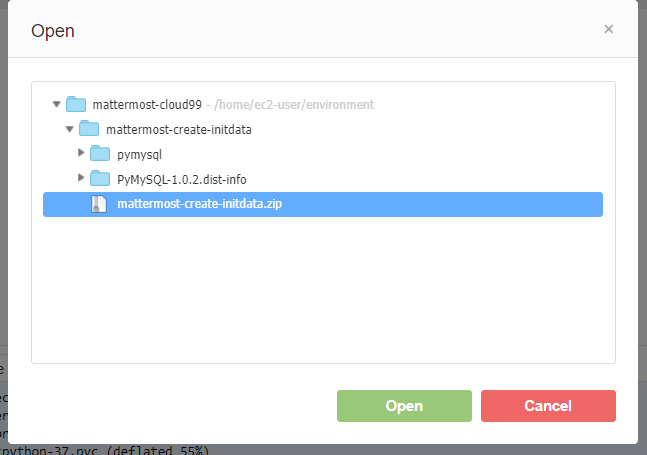

- Lambdaの画面を見て、pymysqlフォルダが確認できればOK

S3にmattermost-create-initdata.zipアップロード
- 手動編の手順では使わないのですが、自動編の手順で使うのでここでアップロードしておきます。
- Cloud9からバケットの作成とファイルのアップロードが可能です
- S3の画面でアップロードされたことを確認しましょう。
テストイベントを設定
Testボタンを押下します。するとテストイベントを設定画面が起動しますので以下のように設定します。
| 設定項目 | 設定値 |
|---|---|
| イベントアクションをテスト | 新しいイベントを作成 |
| イベント名 | mattermost-createdata |
| イベント共有の設定 | プライベート |
| テンプレート - オプション | (デフォルトのままでOK) |
| イベント JSON | (デフォルトのままでOK) |
- 保存ボタンをクリックします。
環境変数の設定
| 設定項目 | 設定値 |
|---|---|
| DB_NAME | mattermost |
| DB_PASSWORD | adminadmin |
| DB_USER | admin |
| DB_WRITER_ENDPOINT_ADDRESS | (RDSのエンドポイントを設定します。RDSの画面からコピーしてください。書き込みの方です。読み取りの方はNG) |
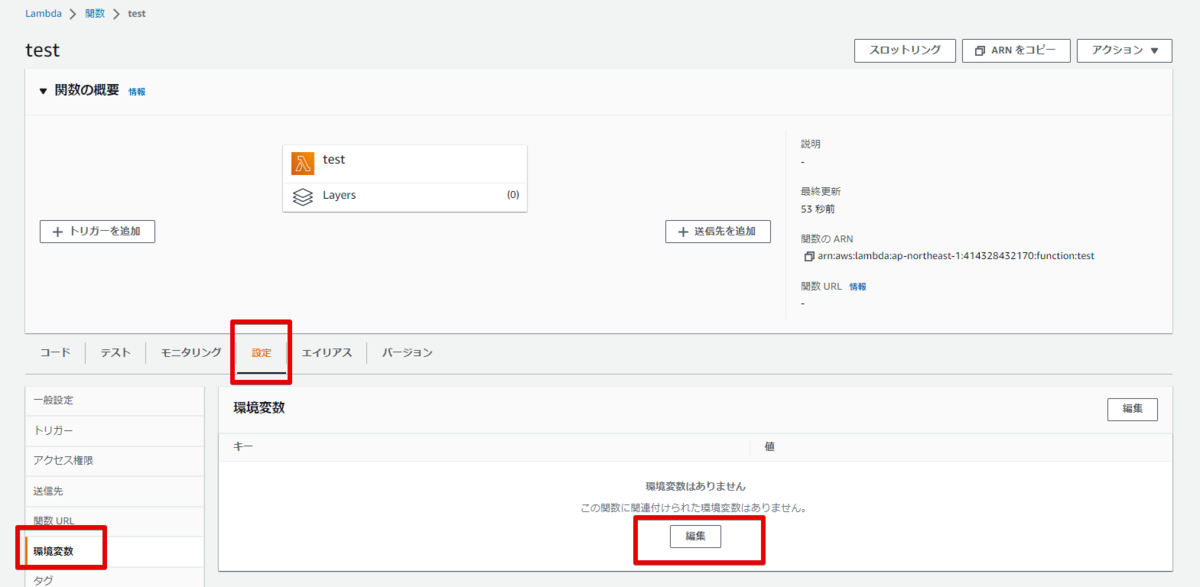


Lambda実行
Deployボタンの押下が必要かも。押せる状態なら押しておく。Testボタンをクリックし、以下のような出力があれば実行は成功です。time outで失敗するときはセキュリティグループの設定が悪い、別のVPCに所属していることを疑います。- 実際にデータベースのデータを見るのはEC2の手順内で行います。

Cloud9の削除
AWSコンソール画面の検索窓に
CloudFormationと入力し、CloudFormationを選択する
Cloud9から削除しましょう。
